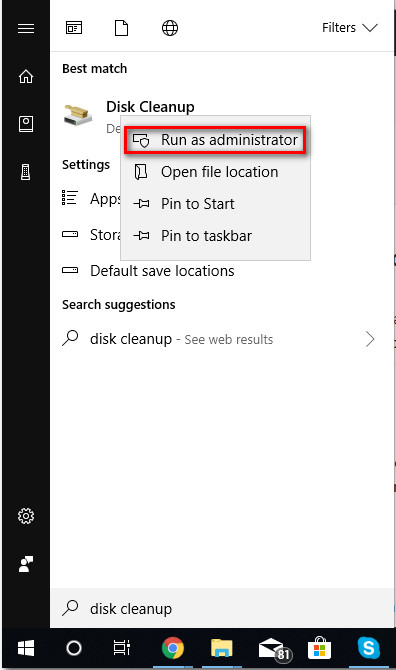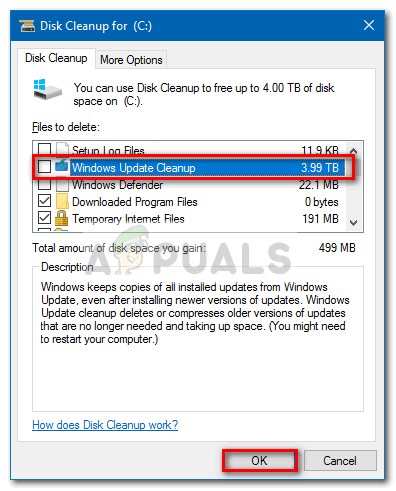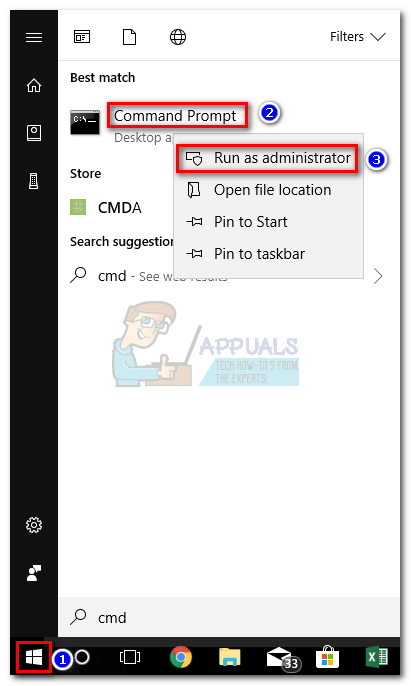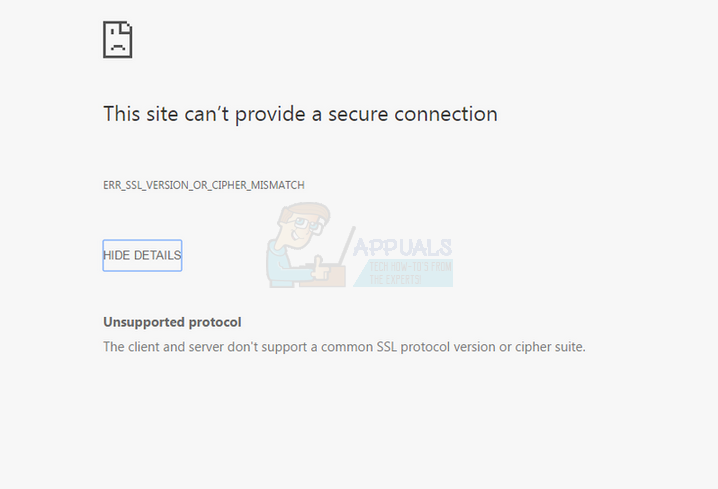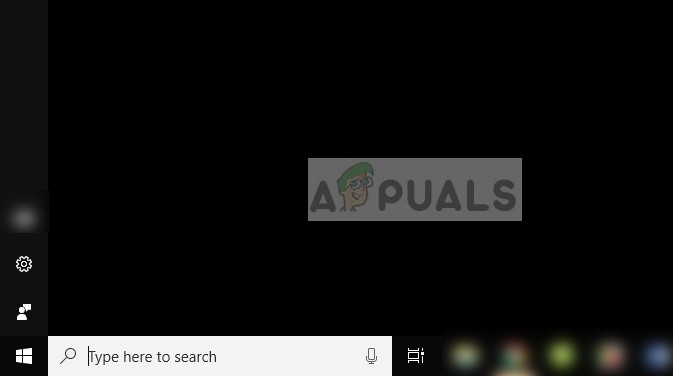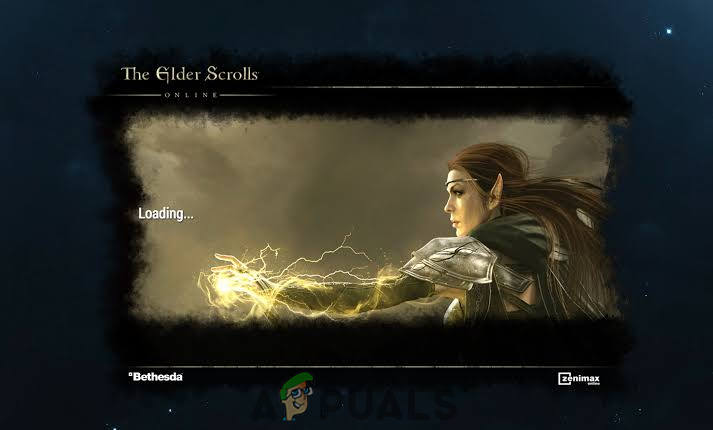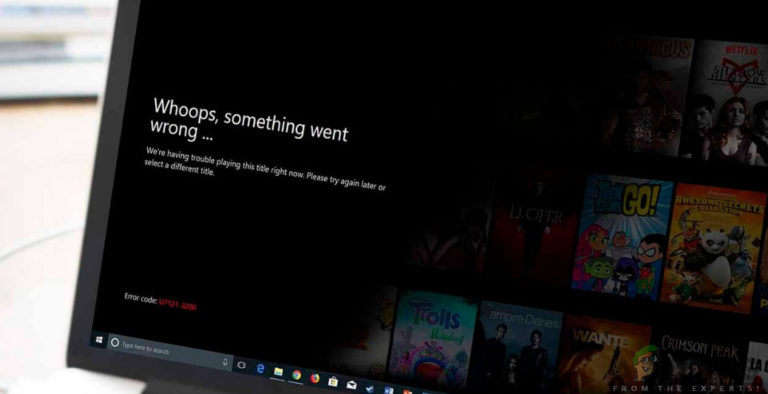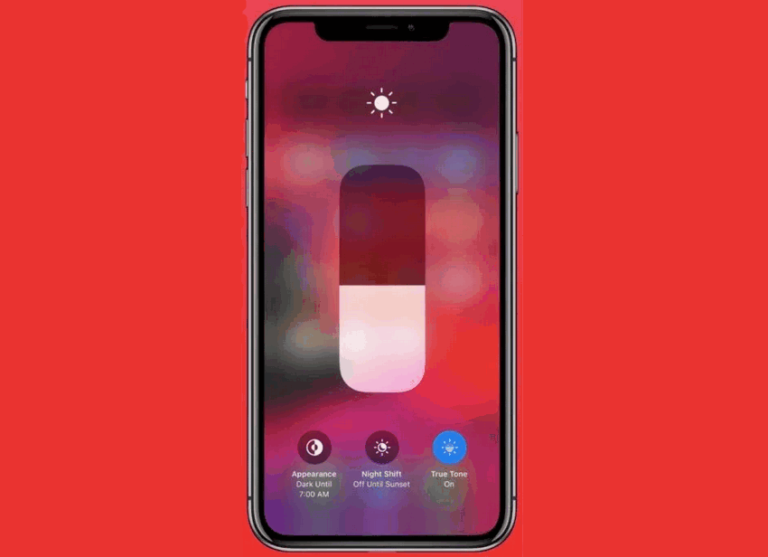Fix: Disk Cleanup Bug 3.99 TB Wird von Windows Updates verwendet
Wenn Sie die Datenträgerbereinigung regelmäßig verwenden, kratzen Sie sich möglicherweise am Kopf, nachdem Sie das neueste kumulative Windows 10-Update angewendet haben. Viele Benutzer haben einen seltsamen Fehler gemeldet, bei dem das Datenträgerbereinigungstool (cleanmgr.exe) von Windows 10 3,99 TB fälschlicherweise als aktiv von älteren Windows-Updates belegt anzeigt.
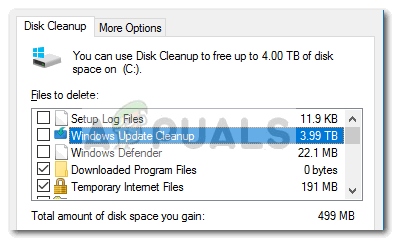
So aufregend dies auch aussehen mag, dies ist nur ein ästhetischer Fehler und gewährt Ihnen nicht auf magische Weise mehr Festplattenspeicher. Wie sich herausstellt, wird das Problem vollständig durch die Installation des KB3194798-Updates unter Windows 10 verursacht. Wie Sie sich vorstellen können, enthält das Update einen kleinen Fehler, der das Tool zur Datenträgerbereinigung so weit täuscht, dass die Größe von Windows falsch berechnet wird Bereinigungsordner aktualisieren.
Warum passiert das?
Die Erscheinung dieses seltsamen Fehlers ist auf harte Verbindungen zurückzuführen. Ein fester Link ist ein Dateisystemobjekt, mit dem zwei verschiedene Dateien auf genau denselben Speicherort auf einer Festplatte verweisen können. Dank dieses Hardlink-Konzepts kann Windows mehrere Instanzen derselben Datei an verschiedenen Orten (jedoch nur virtuell) speichern. Obwohl sich eine Datei in mehr als einem Ordner befinden kann, belegt sie tatsächlich nur Festplattenspeicher an einem einzigen Speicherort – die restlichen Instanzen sind nur feste Links dieser Datei.
Um speichereffizient zu sein, bestimmen einige Tools und Dienstprogramme (einschließlich Datei-Explorer) die Größe eines bestimmten Verzeichnisses, ohne die Tatsache zu erraten, dass einige der in diesem Ordner enthaltenen Dateien möglicherweise tatsächlich fest verknüpft sind.
Aus diesem Grund kann es vorkommen, dass bestimmte Ordner viel größer sind als sie tatsächlich sind – wie in diesem speziellen Fall. Mit diesem Fehler ist klar, dass das Problem auftritt, weil das Datenträgerbereinigungstool nicht so programmiert ist, dass es nach festen Links sucht, wenn es die Größe der Ordner berechnen muss.
Was tatsächlich mit KB3194798 passiert, ist, dass das Update mehrere feste Links von Systemdateien in C: Windows SoftwareDistribution und C: Windows WinSxS speichert. Da es so viele Hardlinks gibt und das Tool zur Datenträgerbereinigung nicht so konfiguriert ist, dass Hardlinks von der Gleichung ausgeschlossen werden, wird diese äußerst ungenaue Berechnung angezeigt.
Soll ich das Bereinigungstool ausführen?
Ja du solltest. Es ist völlig sicher, den Bereinigungsprozess fortzusetzen und dem Datenträgerbereinigungstool zu ermöglichen, die unnötigen Dateien zu löschen. Wenn Sie dem Tool erlauben, den Windows Update-Bereinigungsordner zu löschen, wird das Problem wahrscheinlich automatisch behoben. Stellen Sie jedoch sicher, dass Sie Ihr System neu starten, sobald der Bereinigungsprozess abgeschlossen ist.
So beheben Sie den Fehler bei der Datenträgerbereinigung 3.99
Beachten Sie, dass dieser spezielle Fehler die Funktionsfähigkeit Ihres PCs in keiner Weise beeinträchtigt. Wenn Sie der kosmetische Aspekt nicht stört, können Sie ihn ohne weitere Auswirkungen loslassen.
Hinweis: Beachten Sie, dass der Inhalt unabhängig vom tatsächlichen Speicherplatz des Windows Update-Bereinigungsordners nach 30 Tagen ab dem Zeitpunkt der Anwendung des Updates automatisch gelöscht wird. Dies erfolgt über eine geplante Aufgabe. Wenn Sie also eine geduldige Person sind, warten Sie einfach ab und der Fehler verschwindet von selbst.
Wenn Sie jedoch von der großen Größe des Windows Update-Bereinigungsordners betroffen sind, gibt es Möglichkeiten, das Datenträgerbereinigungstool zu zwingen, die Ordnergröße genau zu berechnen. Befolgen Sie die beiden folgenden Methoden, bis Sie einen Fix gefunden haben, mit dem der Manager den Fehler “Disk Cleanup 3.99” behebt.
Methode 1: Löschen der Windows Update-Bereinigung, die mit Administratorrechten gefaltet ist
Sie können den Windows Update Cleanup-Ordner manuell bereinigen und den Fehler bei Disk Cleanup 3.99 beheben, indem Sie die öffnende Disk Cleanup als Administrator verwenden und den Ordner mit dem Assistenten löschen. Hier ist eine Kurzanleitung dazu:
- Rufen Sie die Windows-Startleiste (untere rechte Ecke) auf und geben Sie “Datenträgerbereinigung” ein, um die Suchfunktion zu verwenden. Klicken Sie dann mit der rechten Maustaste auf Datenträgerbereinigung und wählen Sie Als Administrator ausführen.

- Aktivieren Sie als Nächstes das Kontrollkästchen für den Windows Update-Bereinigungsordner und klicken Sie auf OK, um den Bereinigungsvorgang zu starten. Beachten Sie, dass dies je nach Ihren Spezifikationen unter oder weit über 10 Minuten dauern kann.

- Starten Sie nach Abschluss des Vorgangs Ihren Computer neu und öffnen Sie das Tool zur Datenträgerbereinigung beim nächsten Start erneut. Sie sollten sehen, dass die Größe des Windows Update-Bereinigungsordners korrekt gelesen wird.
Methode 2: Bereinigen des Komponentenspeichers mit DISM
Wenn die erste Methode nicht effektiv war oder Sie nach etwas noch Effizienterem suchen, können Sie das DISM-Tool manuell verwenden, um eine Komponentenbereinigung durchzuführen, mit der der Windows Update-Bereinigungsordner gelöscht wird. Dies ist das gleiche Verfahren, das Ihr Betriebssystem automatisch verwendet, um die verbleibenden Aktualisierungsdateien alle 30 Tage zu bereinigen.
Hier ist eine Kurzanleitung zum Ausführen einer Bereinigung des Komponentenspeichers, mit der der Windows Update-Bereinigungsfehler behoben wird:
- Um auf Windows zuzugreifen, klicken Sie auf das Symbol in der unteren linken Ecke oder drücken Sie die Windows-Taste. Geben Sie “cmd” ein, um die Suchfunktion automatisch zu verwenden, klicken Sie mit der rechten Maustaste auf “Eingabeaufforderung” und wählen Sie “Als Administrator ausführen”, um eine Eingabeaufforderung mit erhöhten Rechten zu öffnen.

- Geben Sie in der Eingabeaufforderung mit erhöhten Rechten den folgenden Befehl ein und drücken Sie die Eingabetaste, um eine Bereinigung des Komponentenspeichers auszulösen:
dism / online / Cleanup-Image / StartComponentCleanup - Schließen Sie nach Abschluss des Vorgangs die Eingabeaufforderung mit erhöhten Rechten und starten Sie Ihren Computer neu. Öffnen Sie das Tool zur Datenträgerbereinigung beim nächsten Start erneut. Der Fehler bei der Datenträgerbereinigung 3.99 sollte nun behoben sein.